Los 6 mejores convertidores de DVD a MP4 para PC/Mac: rápido, gratuito y fácil
- Karen Nelson
- 20/10/2023

Destripador de BD-DVD
"Mi computadora no está equipada con un disco duro de DVD incorporado... Quiero saber si puedo convertir DVD a MP4 para poder reproducir los videos directamente sin un disco externo. ¿Alguien me ayuda?"
No estás solo si te encuentras con un problema de este tipo. Mucha gente tiene películas en DVD, vídeos, colecciones personales o cualquier otro archivo de vídeo que grabe momentos o películas favoritas. En lugar de buscar una unidad para reproducirlos, convertir estos archivos DVD a MP4 le permite verlos en cualquier lugar con un reproductor multimedia de DVD en una computadora.
Para que la conversión de DVD a MP4 sea fácil, rápida o incluso gratuita, la publicación de hoy ha recopilado los 6 mejores convertidores de DVD a MP4 para Windows y Mac. ¡Sigue leyendo para encontrar el que mejor se adapte a ti!
VideoByte BD-DVD Ripper [Mejor en general]
Si tiene toneladas de películas en DVD o su propia colección de DVD para convertir, VideoByte BD-DVD Ripper puede ser su mejor opción. Es posible que sepa que la mayoría de los discos DVD del mercado están cifrados mediante códigos de región y diferentes tipos de protección de copia como DRM, APS, CSS, ARccOS, etc. Por lo tanto, sería importante contar con un extractor de DVD con la capacidad de descifrar estas restricciones. garantizar una conversión exitosa de DVD a MP4.
Aquí, Destripador de BD-DVD VideoByte se recomienda encarecidamente, por su poderosa capacidad para descifrar todo tipo de protecciones de DVD para convertir vídeos DVD cifrados a MP4 y otros 300+ formatos sin problemas Mejor aún, obtendrá el archivo de salida que mantiene la imagen original y la calidad de audio, que le brinda una experiencia similar al cine en casa en la computadora.
Para sus propios archivos DVD, VideoByte BD-DVD Ripper también puede copiarlos a MP4 a una velocidad 6 veces más rápida. Es opciones de configuración de parámetros flexibles y editor incorporado son otra gran ventaja, que te permite ajustar y editar vídeos antes de copiarlos de un DVD. Con este mejor extractor de DVD, puede garantizar los mejores efectos de salida para convertir DVD a MP4 y obtener la mejor experiencia de reproducción posterior.
Todas las excelentes funciones de VideoByte BD-DVD Ripper
- Convierta DVD caseros y protegidos a MP4 (se manejan todos los métodos de protección).
- Mantenga la calidad sin pérdidas de sus videos en DVD después de la conversión.
- Convierta sus DVD a MP4 y otros más de 300 formatos.
- Conversión rápida de DVD a MP4.
- Conserva todos los subtítulos y borra las pistas de audio.
Edite sus archivos de video con sus configuraciones de parámetros flexibles y funciones de edición.
Convierta DVD a MP4 en Mac/PC sin pérdidas (protegido y casero)
Convertir DVD a MP4 es mucho más fácil de lo que pensaba. Con el tutorial detallado a continuación, puede convertir fácilmente DVD a MP4 en Windows/Mac con VideoByte BD-DVD Ripper.
Aquí también se proporciona una guía paso a paso para mostrarle cómo convertir vídeos DVD a MP4 en Mac/Windows en 3 sencillos pasos. Descargar Destripador de BD-DVD VideoByte y pruébalo.
PASO 1. Inserte y cargue su archivo DVD
Una vez que instale VideoByte BD-DVD Ripper en su Windows o Mac, inicie el programa e inserte su DVD primero. Luego, en el software, haga clic en Cargar DVD > Cargue el disco DVD para importar inmediatamente los datos del DVD.
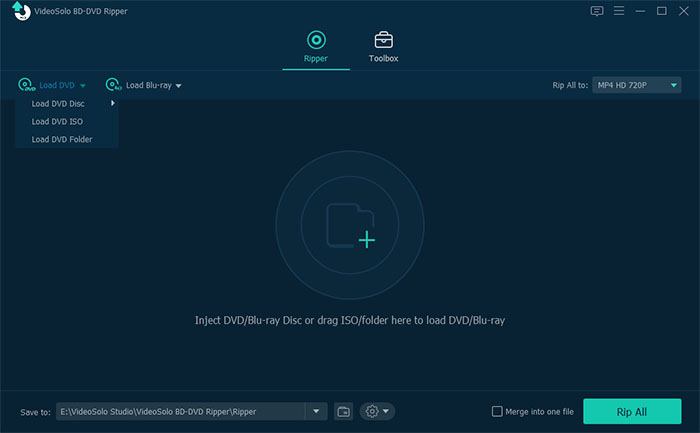
PASO 2. Seleccione títulos y subtítulos de DVD para convertir
Haga clic en el Lista completa de títulos menú para elegir exactamente los videos que desea convertir a DVD. O puedes optar por la configuración predeterminada, lo que significa que todos los vídeos se convertirán.
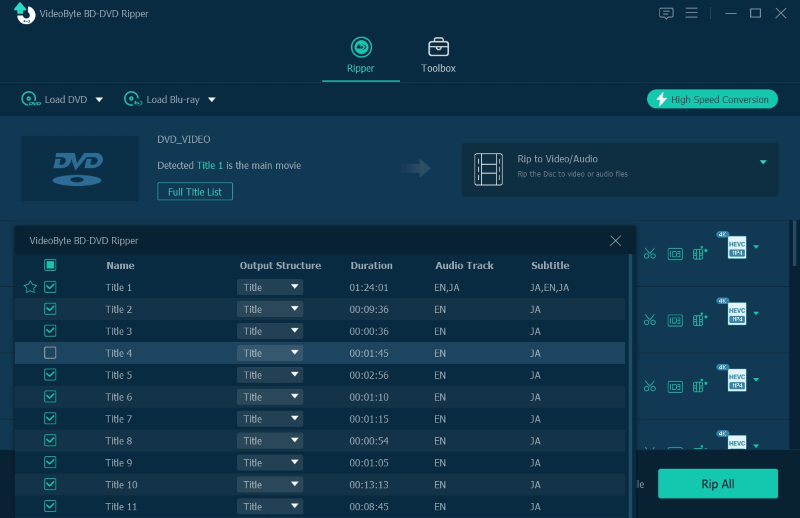
Después de eso, haga clic en las pistas de audio y en las opciones de subtítulos debajo de los medios enumerados; también puede elegir las que desea convertir con los videos en DVD si lo necesita.
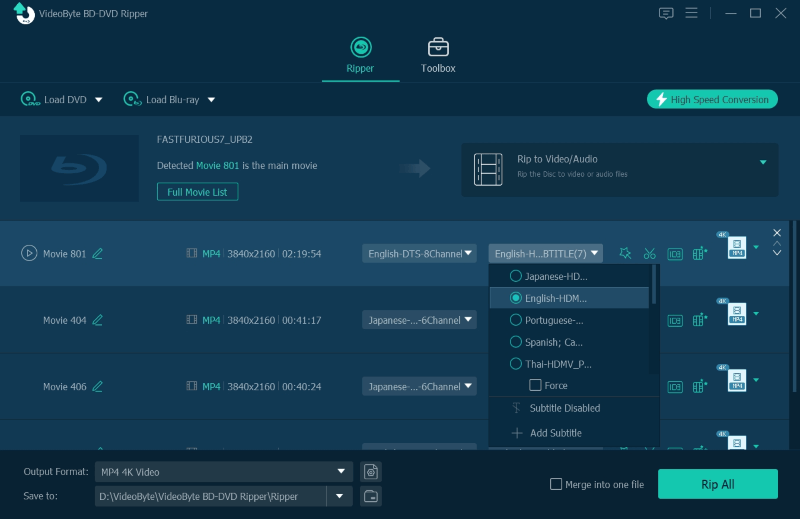
PASO 3. Seleccione el formato MP4 y convierta
Gira hacia la esquina superior derecha Rasgar todo. En el menú desplegable, seleccione MP4 y la resolución deseada para convertir DVD a MP4. Finalmente, simplemente presione el Rasgar todo icono y VideoByte BD-DVD Ripper iniciará la conversión de DVD a MP4 en cuestión de minutos.

Nueva versión lanzada:
VideoByte acaba de lanzar Destripador de DVD VideoByte ser la alternativa al VideoByte BD-DVD Ripper. Si sólo necesita una herramienta para copiar DVD sin copiar las funciones de Blu-ray, este extractor de DVD liviano es una opción confiable.
Consejos: La única diferencia entre estos dos extractores es que VideoByte DVD Ripper está diseñado específicamente para la extracción de DVD, mientras que VideoByte BD-DVD Ripper admite la extracción de Blu-ray y DVD.
Freno de mano [Gratis]
Si obtiene un vídeo DVD sin protección, eche un vistazo a HandBrake. Es un conversor gratuito de DVD a MP4 ideal para convertir DVD personales a varios formatos como MP4 con pasos fáciles de entender. El software también proporciona varias configuraciones de parámetros, lo que le permite convertir archivos DVD a MP4 con la calidad que desee.
Su ventaja de conversión gratuita de DVD a MP4 naturalmente le trae algunas limitaciones. Freno de mano No se pueden convertir vídeos DVD protegidos contra copia.. Para extractores de DVD que puedan copiar archivos DVD protegidos, consulte esta publicación: Software de descifrado de DVD gratuito y de pago para Windows/Mac. Sin embargo, sigue siendo una buena opción para convertir vídeos DVD sin protección a MP4. Por ejemplo, puedes convertir tu propia colección de DVD, películas caseras, etc. a MP4.
Convierta DVD a MP4 en Mac/Windows 10 con HandBrake (solo hecho en casa)
PASO 1. Instale el freno de mano
HandBrake funciona en Mac con versión 10.13 y posteriores y en computadoras con Windows 10 y posteriores. Si su dispositivo no es compatible, pruebe VideoByte BD-DVD Ripper. Asegúrese de descargar e instalar HandBrake antes del siguiente paso.
PASO 2. Abrir DVD en HandBrake
Inicie el programa e inserte el DVD. En la pestaña izquierda, seleccione Archive para cargar el DVD que desea convertir. Si desea convertir un archivo de DVD completo, suelte el archivo en la pantalla principal.
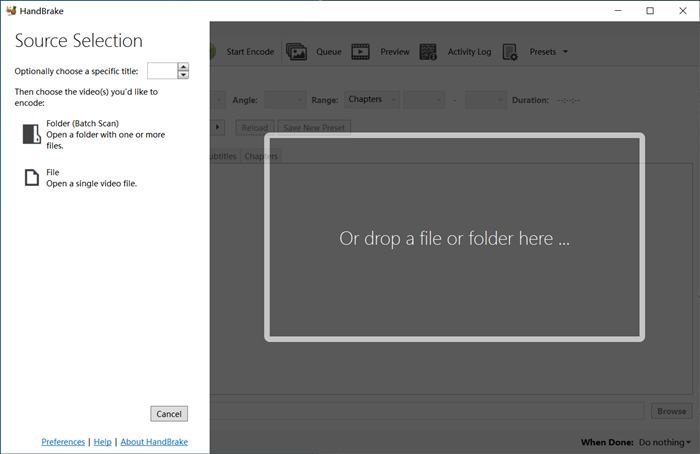
PASO 3. Convierte DVD a MP4
HandBrake admite formatos de salida limitados, incluidos MP4, MKV y WebM. Seleccione el formato de salida para MP4 y cambie la ruta de almacenamiento. Ahora puedes hacer clic Comience Encode botón justo en el medio y solo espera hasta que esté listo. Tenga en cuenta que HandBrake no es un conversor de DVD rápido.
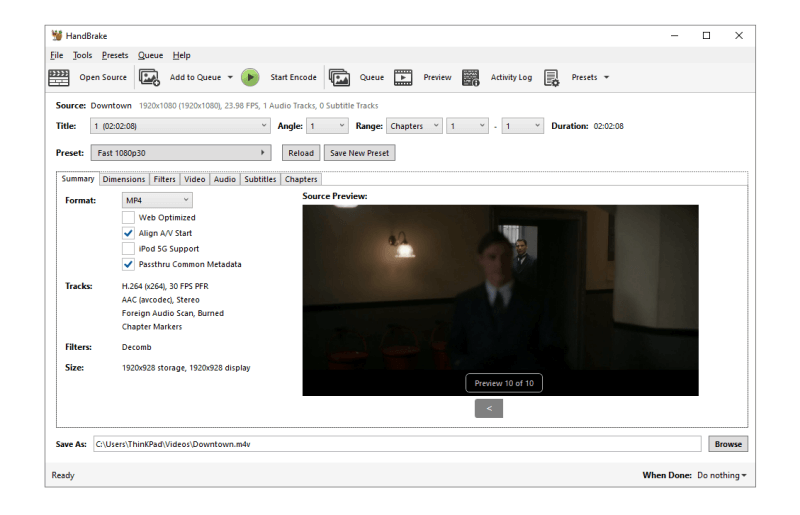
Pros y contras del freno de mano
Pros:
- De uso gratuito y de código abierto.
- Velocidad de conversión estándar.
- Apoyo a la conversión por lotes.
- Admite ajustes preestablecidos incorporados.
Contras:
- No se pueden convertir DVD cifrados y comerciales.
- Posiblemente conducir a la pérdida de calidad.
- Sistema y formato limitados.
- Sin soporte técnico.
VLC [Gratis]
Si tiene un archivo DVD para copiar, esté protegido o no, y desea verlo en el reproductor multimedia, entonces VLC puede ser tu mejor opción. Al igual que Handbrake, VLC también es un programa gratuito y de código abierto que permite convertir DVD a MP4. Puede convertir archivos DVD caseros y desprotegidos a MP4 y otros formatos convencionales, aunque sólo rompe los tipos comunes de protección contra copia. Lo mejor de todo es que VLC puede copiar y reproducir DVD, ya que también es un conocido reproductor multimedia.
VLC es compatible con Windows, Mac y Linux. Puede instalarlo y usarlo para convertir DVD a MP4 en Windows 10, Mac, etc. En general, estas características hacen de VLC el El mejor conversor gratuito de DVD a MP4 para tus propios archivos DVD.
Copie DVD a MP4 en Mac/PC con VLC Free
Aquí tomamos Windows como ejemplo para mostrarle cómo copiar DV a MP4 en una computadora.
PASO 1. Instalar VLC Media Player
Descarga VLC desde su sitio web. Puede ejecutarse en Windows, macOS, Linux y Android. Luego, siga las instrucciones que aparecen en pantalla para finalizar la configuración.
PASO 2. Carga DVD en VLC
Ejecute el reproductor multimedia VLC y cargue el DVD que desea copiar. Ahora, seleccione Medios - Convertir/Guardar desde el menú de VLC. A continuación, vaya al Disco sección y elegir DVD. Debería poder elegir su DVD cuando la computadora lea el DVD.
PASO 3. Convierta DVD a MP4 usando VLC gratis
Ajusta la posición inicial por títulos y capítulos. O, si solo desea copiar parte del video en DVD, puede consultar Mostrar más opciones y configure la hora de inicio y la hora de finalización. Cuando esté todo listo, haga clic en Convertir / Guardar para comenzar a convertir DVD a MP4 en su Windows.
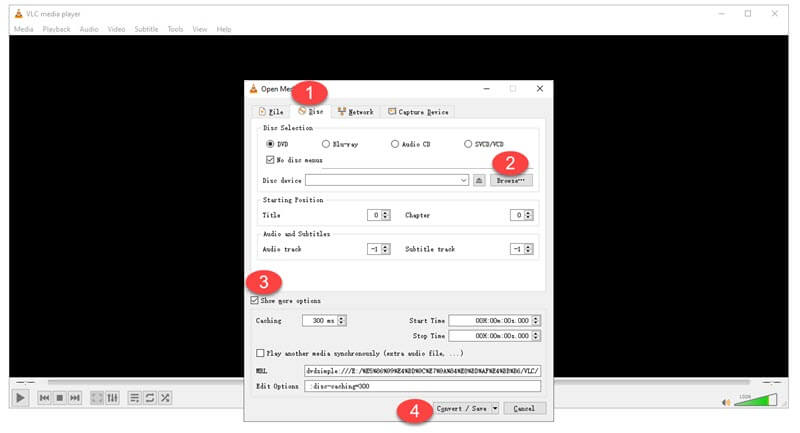
Pros y contras de VLC
Pros:
- Libre de usar
- Tanto un reproductor multimedia como un convertidor de DVD.
- Velocidad de decodificación satisfactoria.
Contras:
- No se pueden convertir algunos DVD cifrados y comerciales.
- Posiblemente conducir a la pérdida de calidad.
- No es tan fácil de operar.
Freemake [Fácil]
Si bien VLC es un poco complicado, Freemake entrega el La forma más sencilla de ayudarte a extraer vídeos MP4 de DVD. Sus claras instrucciones en pantalla y una interfaz sencilla y clara permiten a todos los principiantes comenzar con el proceso sin ninguna confusión. Sin embargo, Freemake sólo proporciona una versión de Windows. Si eres un Mac, es posible que tengas que recurrir al El mejor extractor de DVD para Mac. Teniendo en cuenta sus ventajas y limitaciones, Freemake debería ser el mejor conversor de DVD a MP4 para principiantes de Windows que sólo quieren copiar DVD a MP4 sin ajustes.
Copie DVD a MP4 en Windows con Freemake
PASO 1. Importar DVD a Freemake
Cuando haya instalado Freemake en su Windows, inicie el software y luego inserte el disco DVD en su PC. Debes hacer clic en el + DVD en la interfaz principal y seleccione cargar archivo DVD.
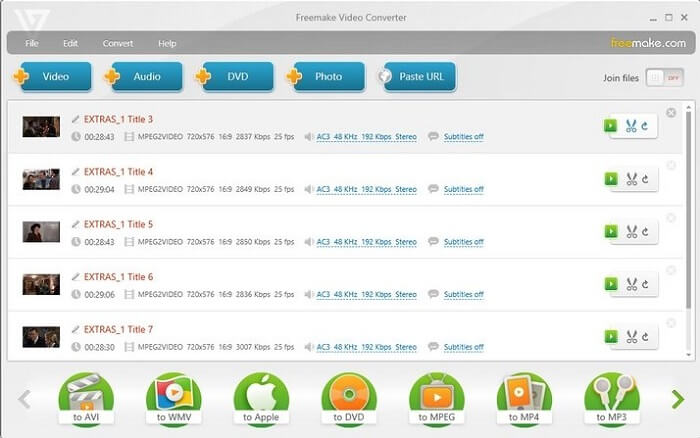
PASO 2. Elija MP4 en los parámetros de salida
Después de cargar medios DVD en Freemake, personalice la configuración de los parámetros. Aquí puede seleccionar MP4 y 1080P para convertir su video DVD a video HD MP4. En la ventana de configuración, seleccione una carpeta de salida para conservar los videos MP4 convertidos como desee.
PASO 3. Convierte DVD a MP4
Finalmente, cuando se completen todas las configuraciones, podrá tocar el Convertir icono para procesar la conversión de DVD a MP4 de inmediato.
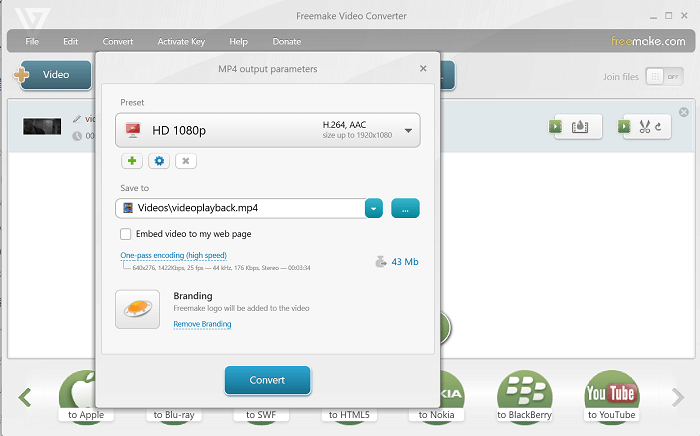
NOTA: Freemake es lento ya que no está equipado con ninguna tecnología de aceleración de hardware como VideoByte BD-DVD Ripper. Además, Freemake no está disponible para usuarios de Mac. Si desea una forma más rápida de convertir DVD a MP4 en Mac o Windows de manera más eficiente, será mejor que recurras a un conversor más profesional como Destripador de BD-DVD VideoByte ayudar.
Pros y contras de Freemake
Pros:
- Facilidad de uso para principiantes.
- Diseño intuitivo y operaciones simples.
- Configuración de parámetros flexibles.
Contras:
- Velocidad de conversión lenta.
- Pocos formatos disponibles para seleccionar.
- Sin funciones de edición.
Conversor de archivos en línea [fácil]
¿Ya basta de programas de escritorio? Aquí viene un conversor de DVD a MP4 en línea: Convertidor de archivos en línea. Se recomienda como una herramienta en línea confiable para convertir DVD a MP4 en línea gratis. En comparación con el software de escritorio como VideoByte BD-DVD Ripper, el conversor en línea no es estable ya que a veces no puede convertir DVD a MP4. Aún así, sigue siendo un conversor de DVD a MP4 conveniente, especialmente si simplemente copia varios archivos de DVD a MP4 y no desea instalar ningún software.
Convierta DVD a MP4 en línea sin esfuerzo
PASO 1. Abra Online File Converter en un navegador
Simplemente diríjase al sitio oficial de ConvertFiles y lea su DVD en su computadora. Hacer clic Explorar para elegir el DVD.
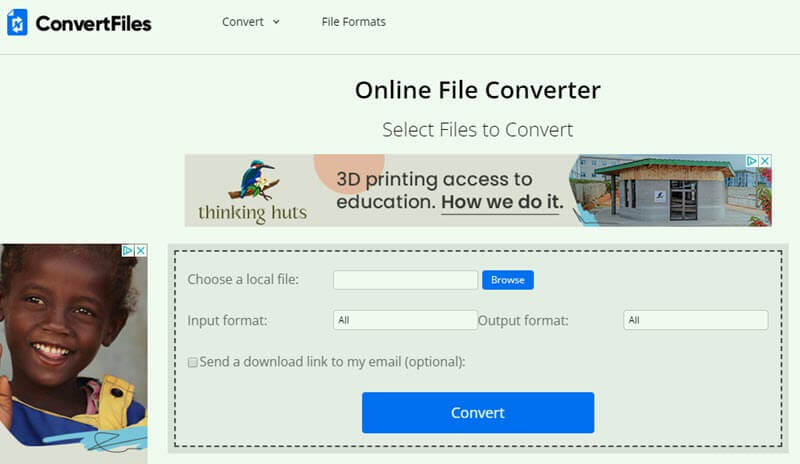
PASO 2. Convierte DVD a MP4
Haga clic en el en blanco junto al formato de salida elegir MP4 como formato de salida. Luego, haga clic en el Convertir y elija la ruta para almacenar el archivo MP4. Dado que el sitio procesa datos en la nube, puede llevar de minutos a horas procesar su conversión.
Note que puede dejar que el sitio envíe un enlace de descarga a su correo electrónico.
Pros y contras de ConvertFiles
Pros:
- Fácil y de uso gratuito.
- Principales formatos de salida como MP4, MOV, AVI, 3GP, WMV, M4V, etc.
Contras:
- Fácil de chocar.
- Proceso de conversión lento.
- No es seguro. Lleno de anuncios.
Convertidor de vídeo Movavi [rápido]
Movavi Video Converter es un rápido conversor de DVD a MP4 con un montón de funciones de edición. Este rápido programa no sólo puede convertir archivos DVD a MP4 en Mac y PC, sino que también le permite mejorar la calidad del vídeo, agregar subtítulos y efectos, y cortar partes no deseadas, lo que lo hace ideal para convertir sus propios archivos DVD. Su modo SuperSpeed puede incluso acelerar la conversión a una velocidad súper rápida!
Si bien el conversor con todas las funciones ofrece una prueba de 7 días para convertir DVD a MP4 de forma gratuita, deja una marca de agua en los videos MP4 convertidos. Además, no puede copiar DVD protegidos por derechos de autor. Entonces, si puedes vivir con esto, este programa es ideal para convertir múltiples discos DVD caseros.
Convierta DVD a MP4 en PC y Mac
Movavi Video Converter es fácil de usar. Siga los pasos a continuación para convertir DVD a MP4 en Mac o Windows.
Paso 1. Instale Movavi Video Converter
Lanzar el programa. Para agregar sus archivos de DVD al programa, haga clic en el Agregar fotos o archivos botón en la pestaña izquierda. Elegir Agregar DVD > Abrir DVD. Localice la carpeta en su DVD y haga clic Seleccionar carpeta.
Paso 2. Convertir un archivo DVD a MP4
En la parte inferior de la pantalla, haga clic en Video pestaña y seleccione MP4 como formato de destino. Personaliza el ajuste preestablecido que se adapte a tus necesidades. Si desea recortar sus DVD, consulte sus funciones de edición en la pestaña superior.
Paso 3. Comience la conversión
Haga clic en el Guardar en... para elegir una carpeta donde se almacenarán sus archivos convertidos. Haga clic en el Convertir para comenzar el proceso.
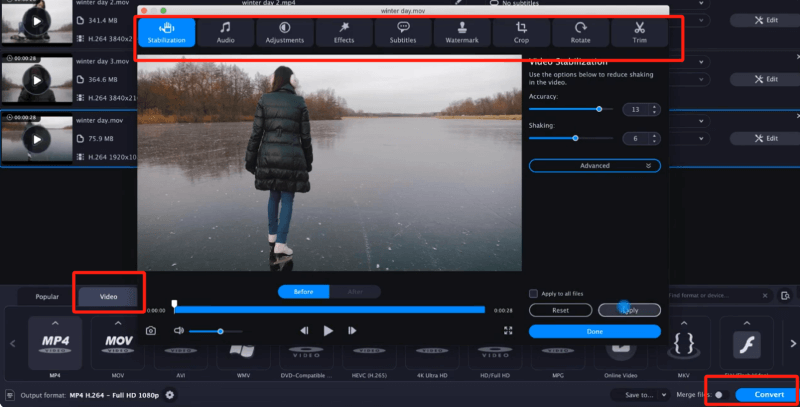
Comparación entre los 6 mejores convertidores de DVD a MP4
Aquí están los 6 programas en línea y de escritorio para ayudarlo a convertir fácilmente DVD a MP4. Entonces, ¿cuál te impresiona más? Si no sabes cuál es el mejor conversor para ti, aquí tienes una comparación entre estos conversores de DVD a MP4.
Métodos | DVD encriptado compatible | Calidad | Velocidad de conversión | Facilidad de uso
| Clasificación |
Sí, totalmente compatible. | Lossless | 6X más rápido | Sí | 5 | |
HandBrake | No | Alta | Rápido | No | 3 |
VLC | Sí, en parte apoyo | Regular | Regular | Sí | 4 |
Freemake | No | Alta | Regular | Sí | 4 |
Conversión de archivos en línea | No | Regular | Lenta | Sí | 3 |
Movavi Video Converter | No | Alta | súper rápido | Sí | 4 |
Preguntas frecuentes sobre la conversión de DVD a MP4
P1: ¿Cuál es el mejor conversor de DVD a MP4?
El mejor programa de DVD a MP4 debería incluir la capacidad de convertir películas en DVD protegidas y archivos de vídeo personales y un rendimiento rápido. También debería mantener la calidad original y ofrecer funciones de edición para ayudar a los usuarios a convertir y recortar sus propios discos DVD.
Teniendo en cuenta estos conceptos básicos, los programas de escritorio de DVD a MP4 como Destripador de BD-DVD VideoByte suelen ser los mejores convertidores de DVD a MP4, ya que pueden satisfacer estas necesidades.
P2: ¿Es legal convertir DVD a MP4?
A: Cabe señalar que si sólo convierte DVD a MP4 para uso personal, entonces la acción es aceptable. Pero cuando extraes DVD protegidos contra copia y utilizas los vídeos convertidos con fines comerciales, lo que conduce a una pérdida de beneficios real para los proveedores/comerciantes de DVD, en realidad estás en contra de la ley de derechos de autor. Así que asegúrese de convertir DVD a MP4 sólo para uso personal.
P3: ¿Cómo convierto un DVD protegido a MP4?
Un DVD protegido, como una película comercial, está cifrado con protección de copia y código de región. Para convertir un DVD protegido a MP4, necesita un extractor de DVD que pueda eliminar la protección contra copia y el código de región del disco DVD. aquí tomaremos Destripador de BD-DVD VideoByte como ejemplo.
Paso 1. Descargue e instale VideoByte BD-DVD Ripper en su PC o Mac.
Paso 2. Inserte su DVD protegido en su computadora. Haga clic en el icono "+" para cargar el DVD protegido.
Paso 3. Haga clic Copiar a vídeo. Por Rip All para, escoger MP4. Por último, haz clic Rasgar todo para comenzar a convertir el DVD protegido a vídeo digital MP4.
Consulte esta publicación para conocer más métodos: Cómo copiar DVD protegido contra copia en PC de 3 formas sencillas
P4: ¿Cómo convertir DVD a MP4 gratis?
Para convertir DVD a MP4 de forma gratuita, puede obtener ayuda de conversores de vídeo gratuitos y de código abierto como HandBrake y VLC, así como de herramientas en línea. Tenga en cuenta que los conversores gratuitos de DVD a MP4 a menudo no logran convertir sus DVD, sin mencionar la extracción de DVD protegidos contra copia.
Para lograr conversiones de DVD estables y exitosas, puede probar convertidores profesionales de DVD a MP4 de escritorio como Destripador de BD-DVD VideoByte. Estos programas también vienen con pruebas gratuitas, que vale la pena probar.
Conclusión
Después de revisar estos 6 mejores programas en línea y de escritorio diseñados para convertir archivos DVD a MP4, puede aprovecharlos al máximo para realizar copias de seguridad de sus videos en DVD o verlos fácilmente en reproductores multimedia en su computadora. De estas opciones, Destripador de BD-DVD VideoByte destaca por su rendimiento estable, rápido y sencillo y su excelente capacidad para convertir DVD personales y protegidos a MP4. ¡Instálalo gratis y pruébalo!
Artículos calientes
